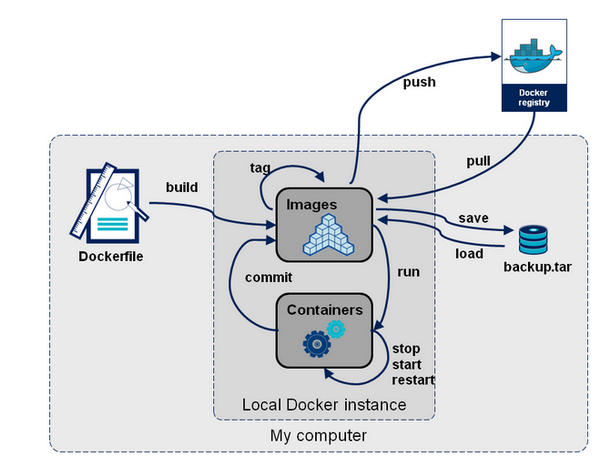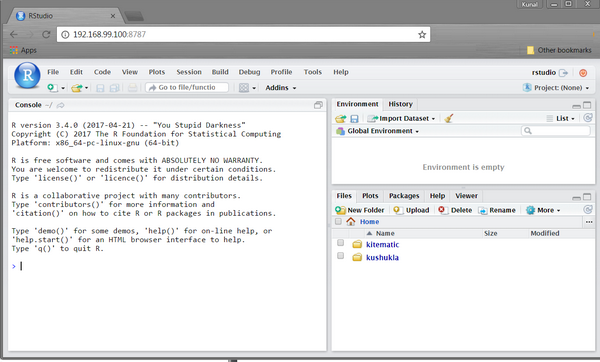【51CTO.com快译】如果你对Docker有所了解,并且正准备开始使用Docker容器引擎,那么你一定不要错过这篇文章。我们会从Docker容器、镜像和库三个方面详细向你展开介绍。
首先你要知道,Docker是一个开源的应用容器引擎,让开发者可以打包他们的应用以及依赖包到一个可移植的容器中,然后发布到任何流行的Linux机器上,也可以实现虚拟化。容器是完全使用沙箱机制,相互之间不会有任何接口。
先来看看下面这张工作流程图中,可以帮助你更好的理解Docker的工作模式。
接下来,你要知道关于Docker容器的三项基本内容:
·Docker容器:这是Docker容器运行的一个简单的虚拟机。
·Docker镜像:这类似于你在虚拟机上运行的ISO映像,但这是一个高度精简的版本。窗机中所有多余的安装包和文库都已经被删除。
·Docker库:这是一个Docker镜像快照,可以启动、停止、修改或发布的另一个镜像。
Docker容器
官方下载之后你就可以在PC端使用你的Docker了,为防止它不慎丢失,你可以用Docker窗口命令再创建一个默认Docker备用。使用命令为:docker-machinecreatedefault.
注:你可以自己设定磁盘的大小和存储容量,同样通过上述命令,用指定专用交换机来执行。如果你要做一些数据方面的工作,我强烈建议你设定磁盘分区。你也可以用不同的配置安装多个Docker窗口备用。检查窗机使用的命令为:docker-machinels.
这里是输出样例:
- NAME ACTIVE DRIVER STATE URL SWARM DOCKER ERRORS
- default * virtualbox Running tcp://192.168.99.100:2376 v17.04.0-ce
开始使用Docker,你当然得使用开始命令,然后你可能会跳过输入窗口名称这一步,如果有默认名称的话,不然的话,你还得拟定一个名称。
要查看你的Docker窗口工作状态,你可以输入状态指令,例如"running"或者"stopped"。
另外需要注意的是,你要确保你的主机操作系统适应所有的Docker窗口的环境变量。Docker-machineenv命令是获得运行脚本的一个方便的方式,可以用来设置环境变量。
- SET DOCKER_TLS_VERIFY=1
- SET DOCKER_HOST=tcp://192.168.99.100:2376
- SET DOCKER_CERT_PATH=C:\Users\kushukla\.docker\machine\machines\default
- SET DOCKER_MACHINE_NAME=default
- SET COMPOSE_CONVERT_WINDOWS_PATHS=true
- REM Run this command to configure your shell:
- REM @FOR /f "tokens=*" %i IN ('docker-machine env') DO @%i
只需要复制粘贴上面的命令到终端,或者命令提示符,再或者按照备注设置环境变量。
Docker镜像
关于Docker容器我们先说这么多,现在我们来看看Docker镜像在容器上的运行。如果你已经了解"库",那么你就可以通过dockerpullrocker/rstudio命令来下载图像,如果你不知道选什么图像,你可以到Docker中心(类似于Git中心);这是一个docker图库,你可以在那里挑选镜像并开始工作。
好,下面我们用run命令安装下一个部分,run和pull类似,都可以检查图像是否已经下载到本地,如果不把图从图库取出,那么就要打开一个新的容器来使用图片。
dockerrun-p8888:8888--nametensorflow-itgcr.io/tensorflow/udacity-assignments:1.0.0
以上参数基本上用于自定义容器。它标识着地图的港口,容器的名称和一个互动虚拟控制台。如果这个命令锁定了你的终端,这意味着你的终端stdin,stdout和stderr连接到现在运行的容器。
通过docker images命令,你可以查看下载在你个人电脑上不同的图片。
- REPOSITORY TAG IMAGE ID CREATED SIZE
- rocker/rstudio latest 7a807646f0be 11 days ago 993MB
- gcr.io/tensorflow/udacity-assignments 1.0.0 4e01459e7150 2 months ago
Docker图像可以定义图片ID或者上表中的库。所以,删除图片时,你可以使用这个命令:dockerrmi7a807646f0be
Docker库
Docker镜像本质上是静态的,容器可以启动/停止来做实际工作。容器使用的是另一个Docker镜像,你可以运行下面的指令来检查你的电脑上有什么容器。
dockerps-a
- CONTAINER ID IMAGE COMMAND CREATED STATUS PORTS NAMES
- 21d0cdc5051d gcr.io/tensorflow/udacity-assignments:1.0.0 "/run_jupyter.sh" 15 minutes ag
如果删掉开关,则只能看到当前正在运行的容器。在我们的例子中,那只是RStudio容器。
那么,你可以停止一个容器,用这个指令来实现:docker stopr studio
要开始一个容器,你可以用这个:docker startr studio
而我通常会这样写:dockerrun-d-p8787:8787-v/c/Users/kushukla:/home/rstudio/kushukla--namerstudiorocker/rstudio
这是因为我想打开8787,同时连接我容器系统的本地字典,这样一来,我的R密码在该容器中就可以访问了。如果你想知道接下来发生了什么,我可以去浏览器打开RStudio,IP是在特定变量环境和端口下,在Docker中运行的。
好了,我的分享暂告一段落,希望能对你有所帮助!
原文链接:https://dzone.com/articles/docker-crash-course
作者:KunalShukla
【51CTO译稿,合作站点转载请注明原文译者和出处为51CTO.com】